Microsoft Lens aneb mobilní skener
Office 365 • 9. 11. 2023
Láká vás skenování obrázků jen skrze mobilní telefon? S aplikací Microsoft Lens toho hravě dosáhnete! Nejenže vaši fotku čitelně upraví, ale dokáže z ní i snadno vyextrahovat text. Více do jejích možností zabrousíme právě v tomto článku.
Kde Microsoft Lens najdeme?
Aplikace je vyhrazena speciálně pro mobilní telefony, můžete si ji tedy stáhnout z App Store (iPhone) či Obchod Play (Android), a to zcela zdarma.
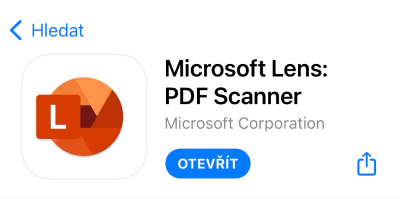
Jak aplikace funguje?
Lens zajišťuje hlavně čitelnost snímků, k čemuž využívá nemálo funkcí. Postupně si je tu vyjmenujeme a ukážeme si, jak nám mohou posloužit.
Režimy
Prvotní funkcí pro kvalitu vaší fotky se jeví režimy. Přímo po spuštění Lens se vám zobrazí fotoaparát s jejich výběrem:
- Režim Dokument užijete k vytěžení maxima z textu a hodí se například při focení plakátu.
- Režim Tabule slouží výhradně k zachycení poznámek či skiců, jelikož se upraví pozadí fotky k lepší čitelnosti slov.
- Režim Fotka se hodí při klasickém focení krajiny nebo lidí.
- Režim Vizitka umí vyextrahovat kontaktní informace a následně je uložit do seznamu v telefonu.
- Režim Akce se pyšní hned 3 funkcemi, a to extrahováním textu, tabulky a přečtením dokumentu.
Pokud už máte fotku předem vyfocenou, můžete si ji vybrat i ze své galerie pomocí ikonky vlevo dole.
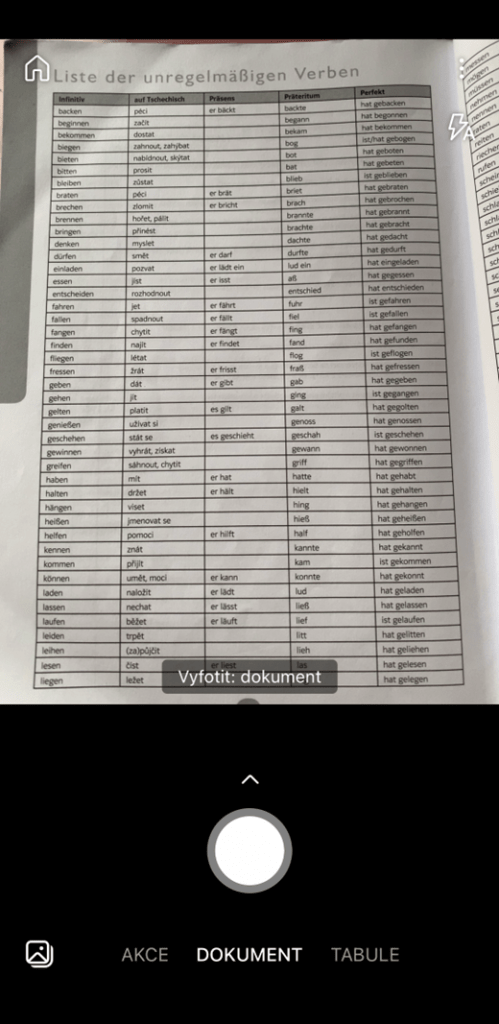
Možnosti úprav
Lens u fotky nejprve nastaví oříznutí, s čímž si můžete libovolně hýbat, a následně ji kvalitně zarovná. S tím souvisí i odstranění stínů a nepřirozených úhlů. Pro další úpravy zvolíte Potvrdit a vlevo dole se vám zobrazí nové kolonky. Díky nim pak můžete přidat další fotky, nastavit filtr a podobně.
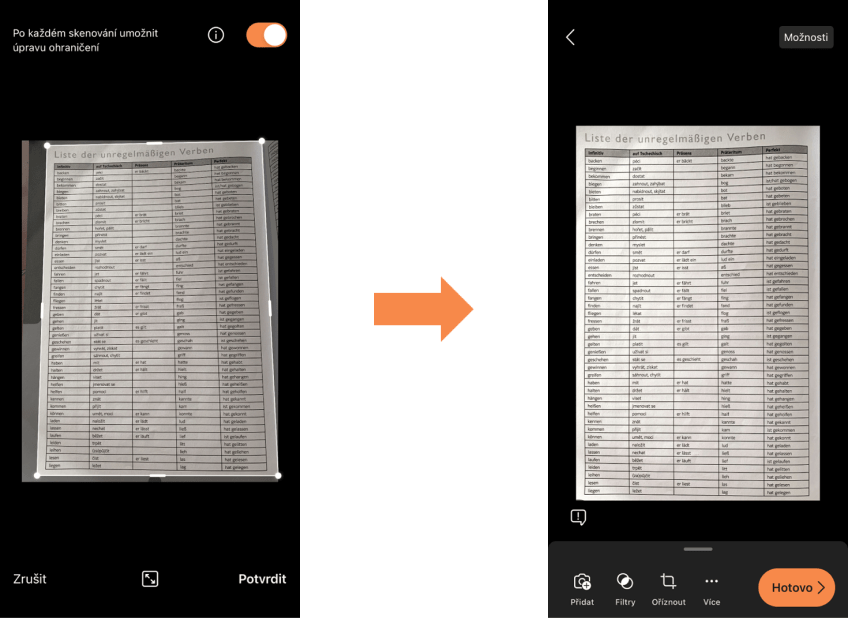
Po kliknutí na tlačítko Více se vám rozbalí další funkce. Obrázek obohatíte třeba o rukopis, libovolný text nebo ho můžete dle libosti otočit. Pokud máte fotek více, můžete také změnit jejich uspořádání. Vše už záleží jen na vás, možností k využití se nabízí spoustu.
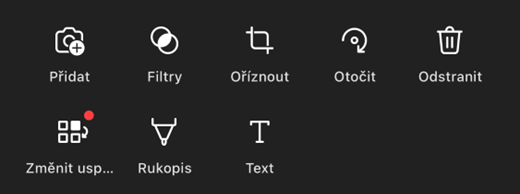
Filtry
Lens vám v neposlední řadě nabízí také širokou škálu filtrů. Na výběr máte například zesvětlení, vylepšení, černá a bílá a spoustu dalšího. Chcete-li fotku kvalitně naskenovat, využijte filtr s názvem Dokument. Výsledek stojí za to!
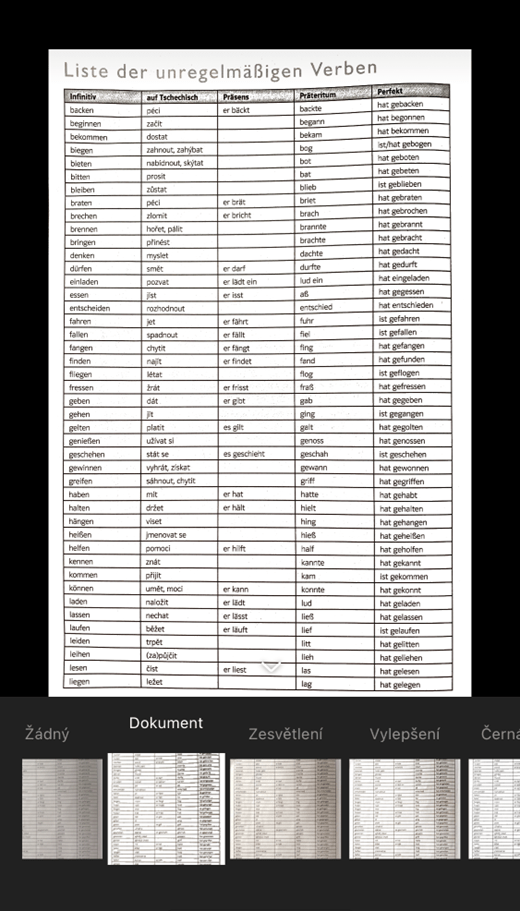
Uložení
Pokud jste již spokojeni s veškerou úpravou, klikněte na tlačítko Hotovo. Dále si soubor pojmenujte a uložte, kam potřebujete. Máte zde možnost exportování do fotek, PDF, OneDrive a podobně. Pro vás, kteří si poznámky přepisujete, se určitě hodí možnost exportování textu do Wordu. Dále zde můžete najít tabulku Sdílet a v ní položku Asistivní čtečka, která vám celý dokument přečte.
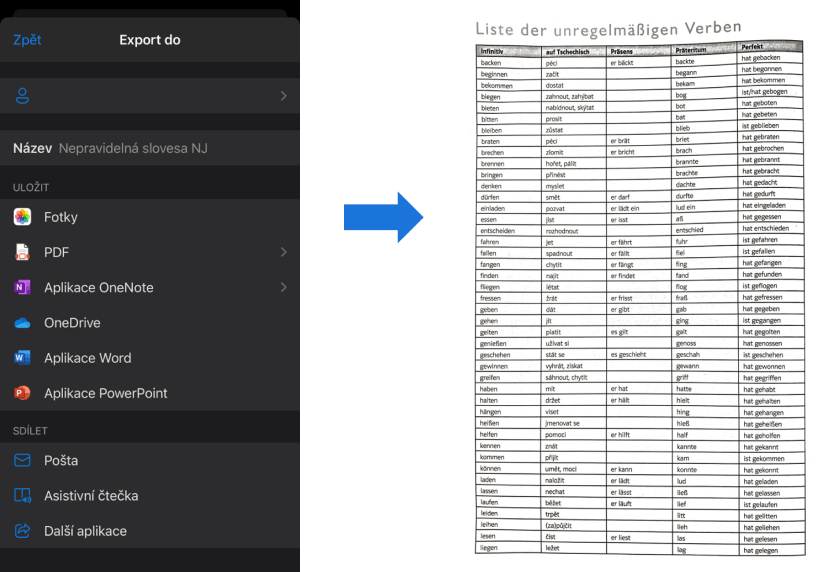
Závěr
Microsoft Lens je bezpochyby užitečná aplikace jak pro studenty, tak i dospělé. Je vyhrazena speciálně pro mobilní telefony a skenování s ní se tak nabízí mnohem jednodušší. Navíc nám dokáže snadno vyextrahovat text z fotky, dokument kvalitně upravit či ho celý přečíst. Co si o této aplikaci myslíte, využijete ji i vy? Další vymoženosti v Office 365 můžete prozkoumat zde na našem blogu.